Innehållsförteckning
För att inte förväxla med ett skriftligt dokument är mappen Mina dokument eller Dokument en speciell systemmapp för att lagra personliga dokument i Microsoft Windows-mappen. Du kan hitta mappen med saknade dokument i Windows 11 på den här sökvägen:
C:\Users\UserName\Documents . Och några andra systemmappar kan också hittas här, som nedladdningar, musik, bilder och favoriter.
Dokumentmappen och filerna inuti kommer dock att saknas på grund av oavsiktlig radering, problem med platsförskjutning, hårddiskformatering, systemproblem eller något annat. Om du upplever ett problem med Windows 11 Documents-mappen som saknas , använd de 5 rekommenderade metoderna nedan för att återställa den saknade Documents-mappen och dess filer.
| Användbara lösningar | Steg-för-steg felsökning |
|---|---|
| Fix 1. Återställ mapp via programvara för dataåterställning | När mappen Dokument saknas i Windows 11 behöver du snabb dataåterställning... Fullständiga steg |
| Fix 2. Återskapa mappen Document Library | Att återställa dokumentbiblioteket är ett annat alternativ. Det tar bara några enkla steg... Hela steg |
| Fix 3. Återskapa mina dokument med CMD | Om det inte finns någon fil i mappen Dokument kan du återskapa en ny mapp... Fullständiga steg |
| Fix 4. Återställ mappen från tidigare versioner | Dina filer från återställningspunkten och filhistorik är kopior av de tidigare versionerna... Fullständiga steg |
| Fix 5. Skapa dokumentmapp via registret | Ditt Windows-operativsystem kan förmodligen skadas om det uppstår ett problem när du ändrar registret... Fullständiga steg |
Fix 1. Återställ dokumentmapp via programvara för dataåterställning
Oavsett orsaken till att mappen Dokument saknas i Windows 11, måste du utföra snabb dataåterställning så länge du vill ha tillbaka dina data. EaseUS Data Recovery Wizard Pro erbjuder enkla och pålitliga lösningar för att återställa mappen Dokument och alla filer inom tre steg. Och förutom dataåterställning från hårddisk/SSD låter EaseUS Data Recovery Wizard Pro dig också återställa raderade filer från en USB-flashenhet , extern hårddisk, pennenhet, SD-kort, mikrokort, musikspelare, etc.
Följ informationen nedan för att returnera den saknade dokumentmappen i Windows 11.
Steg 1. Kör EaseUS Data Recovery Wizard. Välj "Välj mapp" under Ange en plats. Bläddra efter platsen där du tappade mappen och klicka på "OK" för att skanna.

Steg 2. Du kan söka efter målmappen eller använda filterfunktionen för att hitta en viss typ av filer i mappen.

Steg 3. Du kan förhandsgranska den återställda mappen. Klicka sedan på "Återställ" och välj en ny och säker plats på din dator eller molnlagring för att behålla återställd data.

Efter återställningen fortsätter mappen Dokument att fungera normalt. Om du stöter på en mapp som inte visar filer i Windows 10 i daglig användning, här är de användbara felsökningsmetoderna.
📺 Det finns en video för detaljer om hur man öppnar dokumentmappen i Windows 11:
- 00:37 - Öppna mappen Dokument från Filutforskaren
- 00:57 - Expandera hemmapp
- 01:20 - Hitta mappen Dokument på enheten där operativsystemet Windows 11 är installerat
- 01:44 - Öppna dokumentmappen från sökfönstret
- 01:56 - Öppna mappen Dokument från kommandot Kör
- 02:20 - Öppna mappen Dokument från Start-menyn
Om du tycker att denna information är användbar, vänligen dela den med andra på sociala medier för att hjälpa dem att övervinna denna vanliga utmaning.
Fix 2. Återställ dokumentbiblioteket för att få tillbaka mappen
Att återställa dokumentbiblioteket är ett annat alternativ. Det tar bara några enkla steg. Det du bör göra är följande:
Steg 1. Leta upp alternativet Bibliotek i den vänstra snabbåtkomstrutan i din dators filutforskarfönster . Om inte kan du se det genom att följa skärmdumpen.
Steg 2. Välj "Återställ standardbibliotek" från menyn som visas när du högerklickar på alternativet Bibliotek.
Steg 3. Windows bör omedelbart återställa mappen Mina dokument som saknas i Windows 11 och andra bibliotek, inklusive de för musik, videor och bilder.
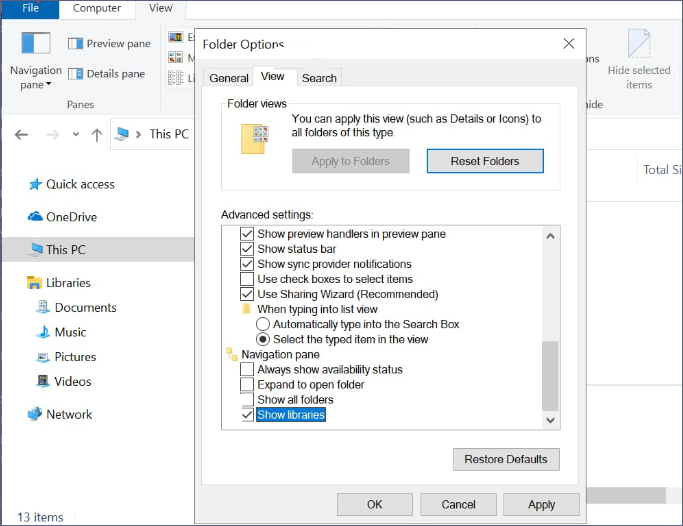
Det är onödigt att starta om när du använder det här alternativet, men du bör bara använda det för att förhindra dataförlust om dina andra bibliotek är tomma.
4 sätt att fixa dokumentmapp som saknas på Mac [2023 tips]
Det här inlägget ger de fyra bästa sätten att fixa mappen Dokument som saknas på Mac. Det mest effektiva sättet är att använda EaseUS Data Recovery Wizard för Mac.
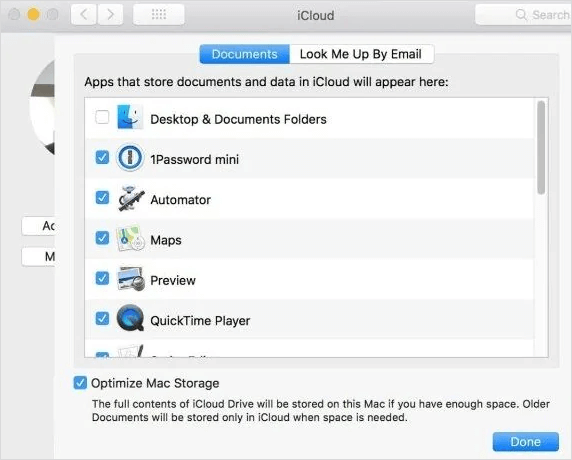
Fix 3. Återskapa mappen Mina dokument med CMD
Om det inte finns någon fil i mappen Dokument eller om du inte vill återställa de saknade filerna kan du återskapa en ny mapp istället för att använda ett dataåterställningsverktyg för att återställa mappen. Se hur du gör det med stegen nedan.
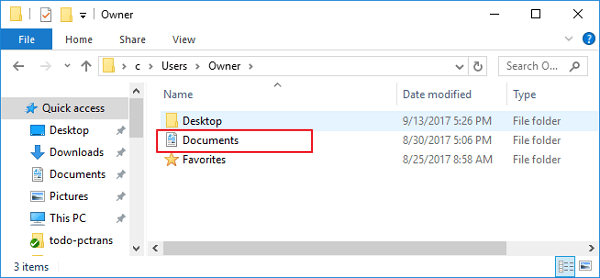
Steg 1. Återskapa en ny dokumentmapp i Filutforskaren.
Steg 2. Återställ inställningarna för registrets användarmapp.
- Gå till Start och sök efter regedt32 . Klicka för att köra "Registry Editor Utility".
- Gå igenom denna väg: HKEY_CURRENT_USER\Software\Microsoft\Windows\CurrentVersion\Explorer\User Shell Folders
- Kontrollera namnet och data för mappen Dokument, som ska vara Personal, %USERPROFILE%\Documents . Se till att de är korrekta. Om inte kan du ändra namn och datavärde manuellt.
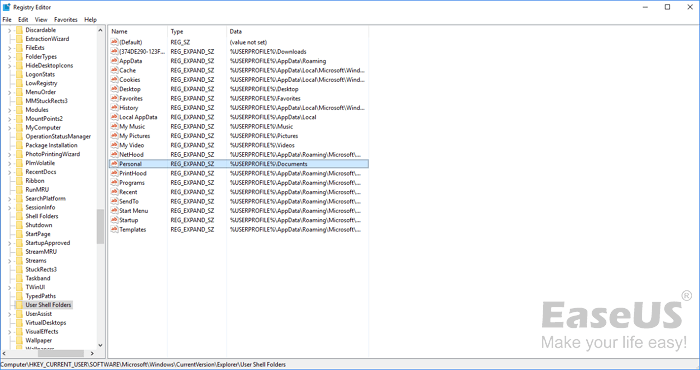
Steg 3. Åtgärda eller återskapa mappen Dokument.
- Klicka på "Start" och skriv cmd , högerklicka på kommandotolken och välj "Kör som administratör".
- Skriv attrib +r -s -h %USERPROFILE%\Documents /S /D och tryck på Retur.
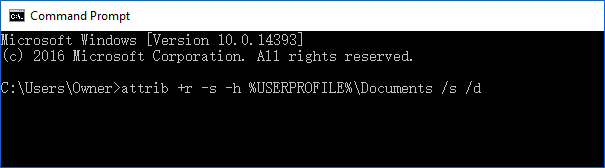
Efter dessa operationer, starta om din Windows 11-dator, sedan kommer mappen Dokument att gå tillbaka till skrivbordet omedelbart.

CMD File Recovery - Återställ raderade filer med kommandotolken
Den här artikeln visar dig hur du återställer raderade filer från USB med CMD för att återställa raderade filer med några få klick. Läs mer >>
Fix 4. Återställ mappen Mina dokument från tidigare versioner
Dina filer från återställningspunkten och filhistorik är kopior av de tidigare versionerna. Om du aktiverar det, prova den här metoden för att återställa raderade filer från Windows 11:s Mina dokument-mapp.
Steg 1. Tryck på "Win + E"-tangenterna för att starta Windows Filutforskare, hitta sedan mappen som innehåller filerna du vill återställa.
Steg 2. Välj mappen genom att högerklicka och sedan välja "Egenskaper".
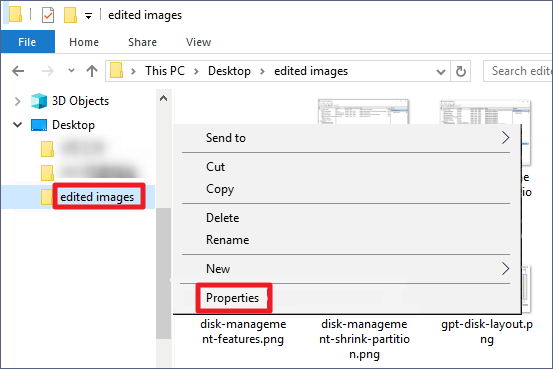
Steg 3. Välj alternativet "Tidigare versioner" i rutan Egenskaper. Efter att ha valt den föredragna versionen av mappen från alla de som är tillgängliga, tryck på knappen "Återställ".
Fix 5. Skapa dokumentmapp via registret
Den saknade mappen Mina dokument kan också återställas genom att skapa en ny, tom mapp och använda registret för att uppdatera sökvägsadressen. Ändå kan ditt Windows-operativsystem förmodligen skadas om det uppstår ett problem när du ändrar registret. Så låt oss se hur det fungerar.
Steg 1. För att skapa en ny dokumentmapp, navigera till standardlagringsplatsen C:\Users\UserName.
Steg 2. För att öppna ditt register, tryck på "Win + R" och skriv regedit i rutan Kör.
Steg 3. Öppna skalmapparna direkt från:
Dator\HKEY-CURRENT-USER\SOFTWARE\Microsoft\Windows\CurrentVersion\Explorer.
Steg 4. Efter att ha startat Value Name-Personal, fyll i rutan Value data med den relevanta sparade sökvägen till den nybildade mappen Dokument. Tryck sedan på "OK"-knappen.
Slutsats
Här är en lista över fem effektiva sätt att återställa raderade dokument från en Windows 11-dator. Alla metoder kan återställa dina raderade data, även om var och en har för- och nackdelar. Vi rekommenderar att du använder ett användbart och lättanvänt program, som EaseUS Data Recovery Wizard Pro, för bästa chans att lyckas.
Windows 11 Dokumentmapp saknas vanliga frågor
Om du fortfarande har några frågor om varför min dokumentmapp har försvunnit, kolla de snabba svaren nedan för att hjälpa dig själv:
1. Hur återställer jag mappen Mina dokument i Windows 11?
- Fix 1. Återställ dokumentbiblioteket
- Fix 2. Återskapa mina dokument med CMD
- Fix 3. Återställ från tidigare versioner
- Fix 4. Skapa dokumentmapp via registret
2. Var är dokumentmappen gömd i Windows 11?
Du hittar mappen Dokument på den här sökvägen: C:\Users\UserName\Documents.
3. Var finns alla dina dokument sparade?
Använd aktivitetsfältet eller högerklicka på Start-menyn, öppna Filutforskaren. Från den vänstra rutan väljer du en plats att söka eller utforska. Välj till exempel Den här datorn för att söka igenom din dators diskar och enheter eller Dokument för att söka igenom bara de föremål som finns där.
4. Hur lägger du till en mapp i din "mina dokument"-fil?
- Navigera till appen Dokument.
- Tryck på plusikonen.
- Välj "Ny mapp."
- När du har skrivit in mappens namn, välj Klar.
De önskade dokumenten kan nu släppas i den nyskapade mappen.
Was This Page Helpful?
Relaterade Artiklar
-
Toshibas externa hårddisk fungerar inte/visar inte upp [11 korrigeringar]
![author icon]() /2024/09/10
/2024/09/10 -
RAW USB-återställning | Hur man återställer data från RAW USB-enhet
![author icon]() /2024/09/10
/2024/09/10 -
Hur man återställer Shift-borttagna filer Windows 11[Lätt]
![author icon]() /2024/09/14
/2024/09/14 -
Hur man återställer saknade skrivbordsikoner och filer i Windows 10/11
![author icon]() /2024/09/18
/2024/09/18
